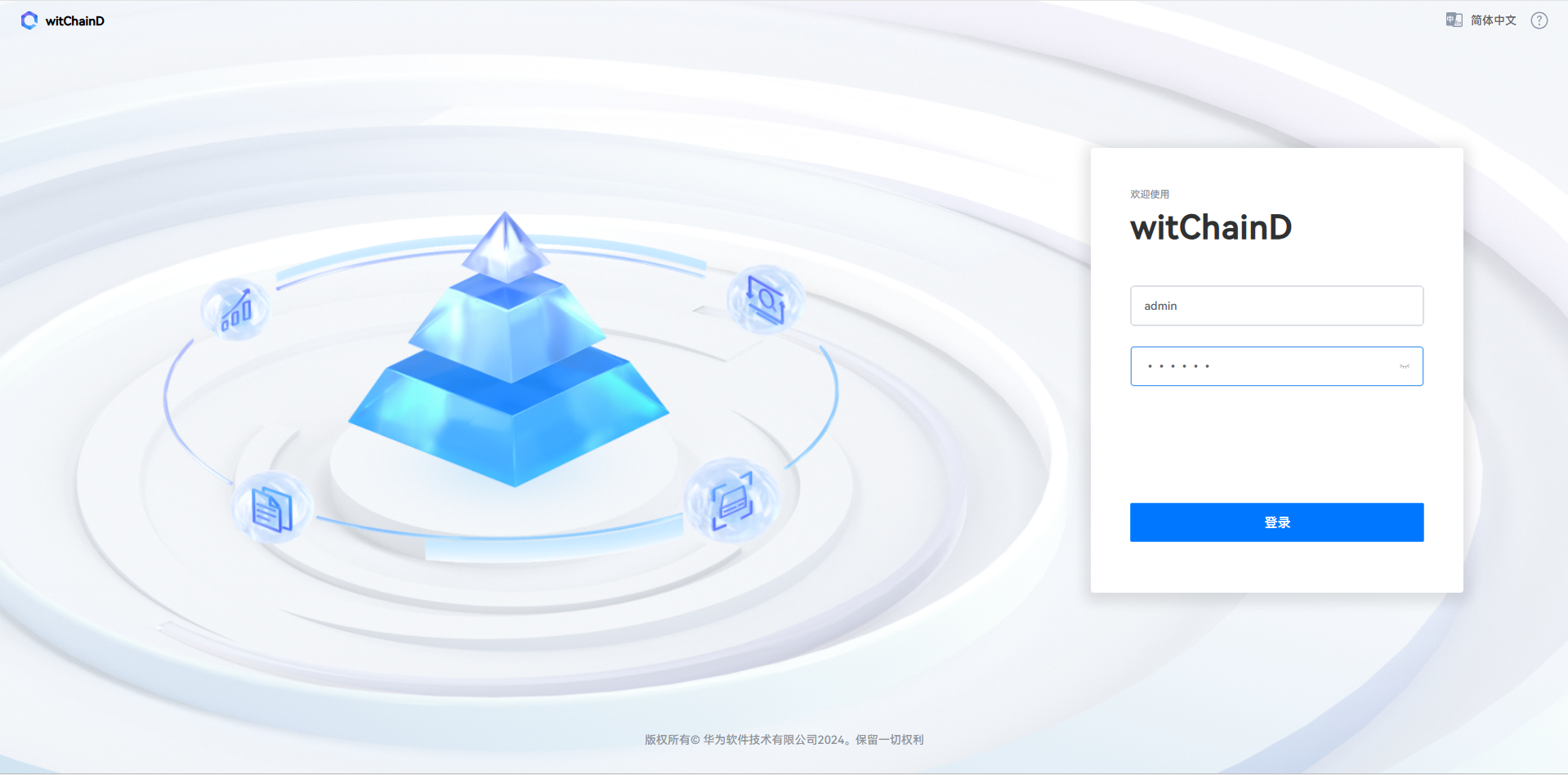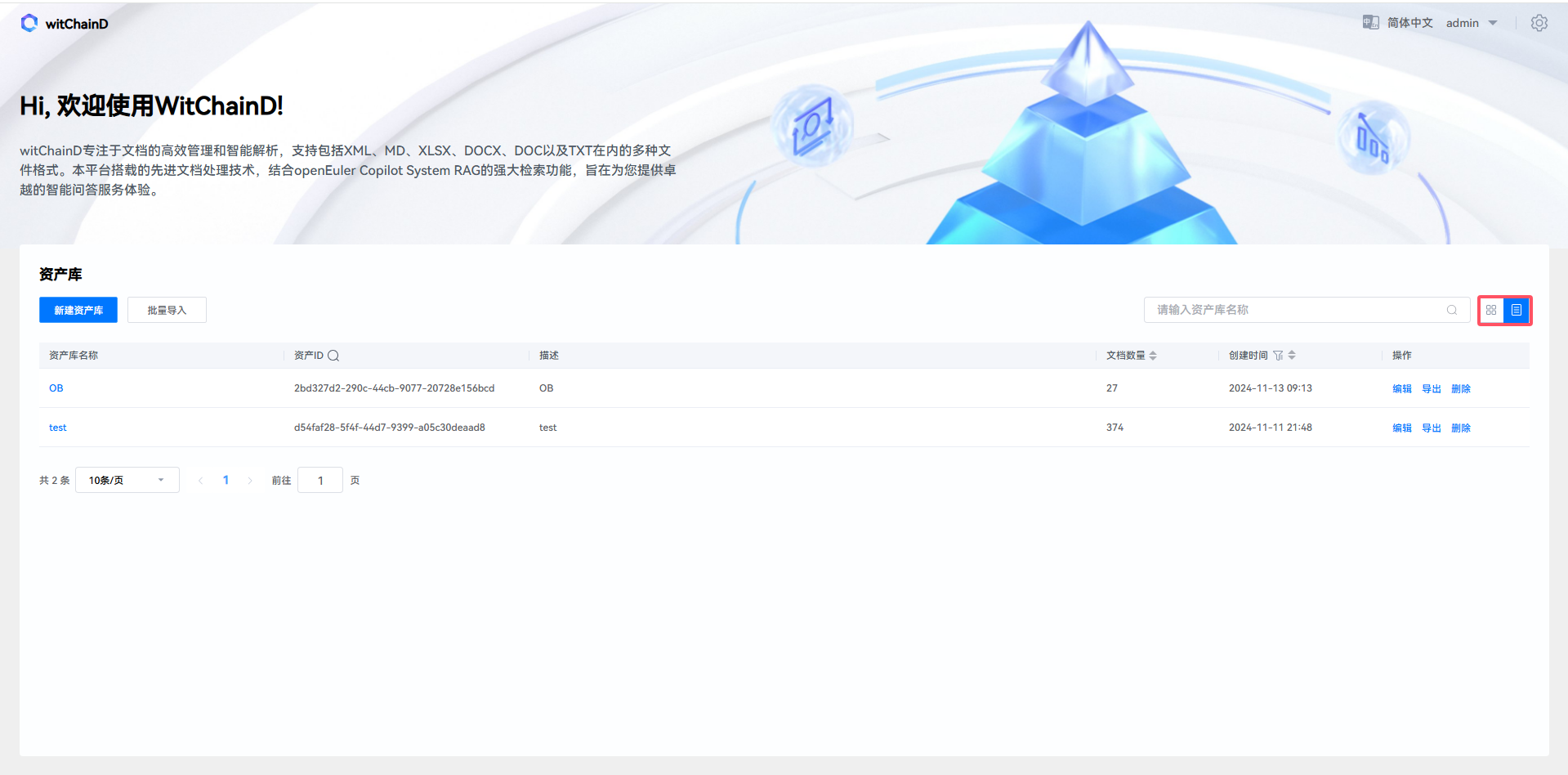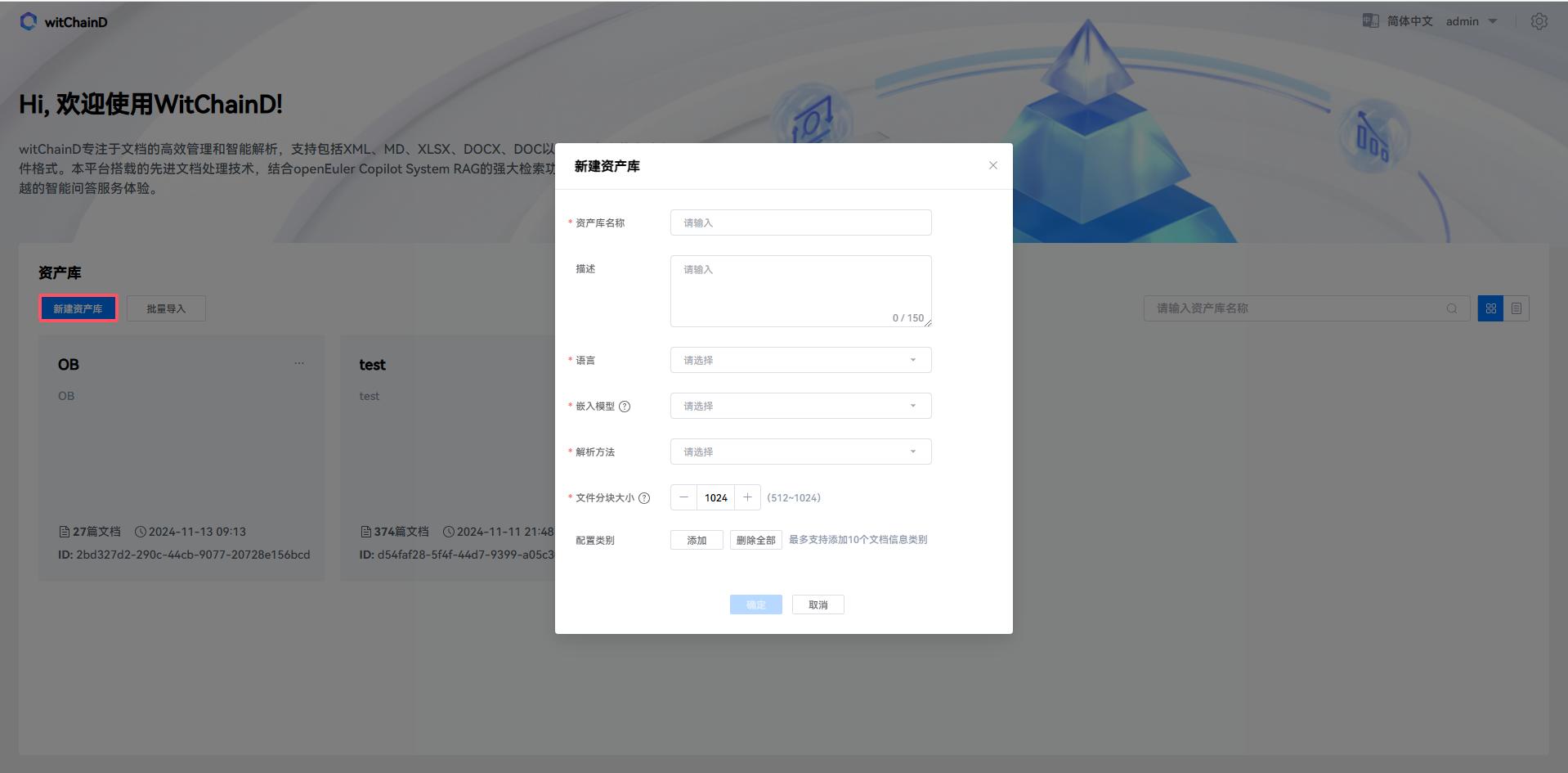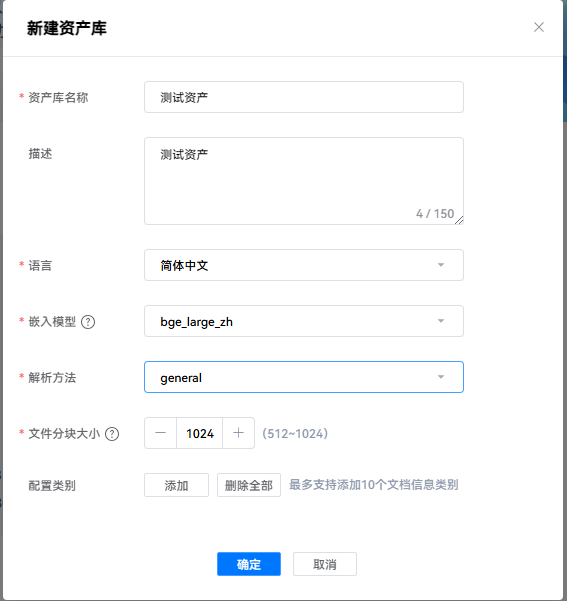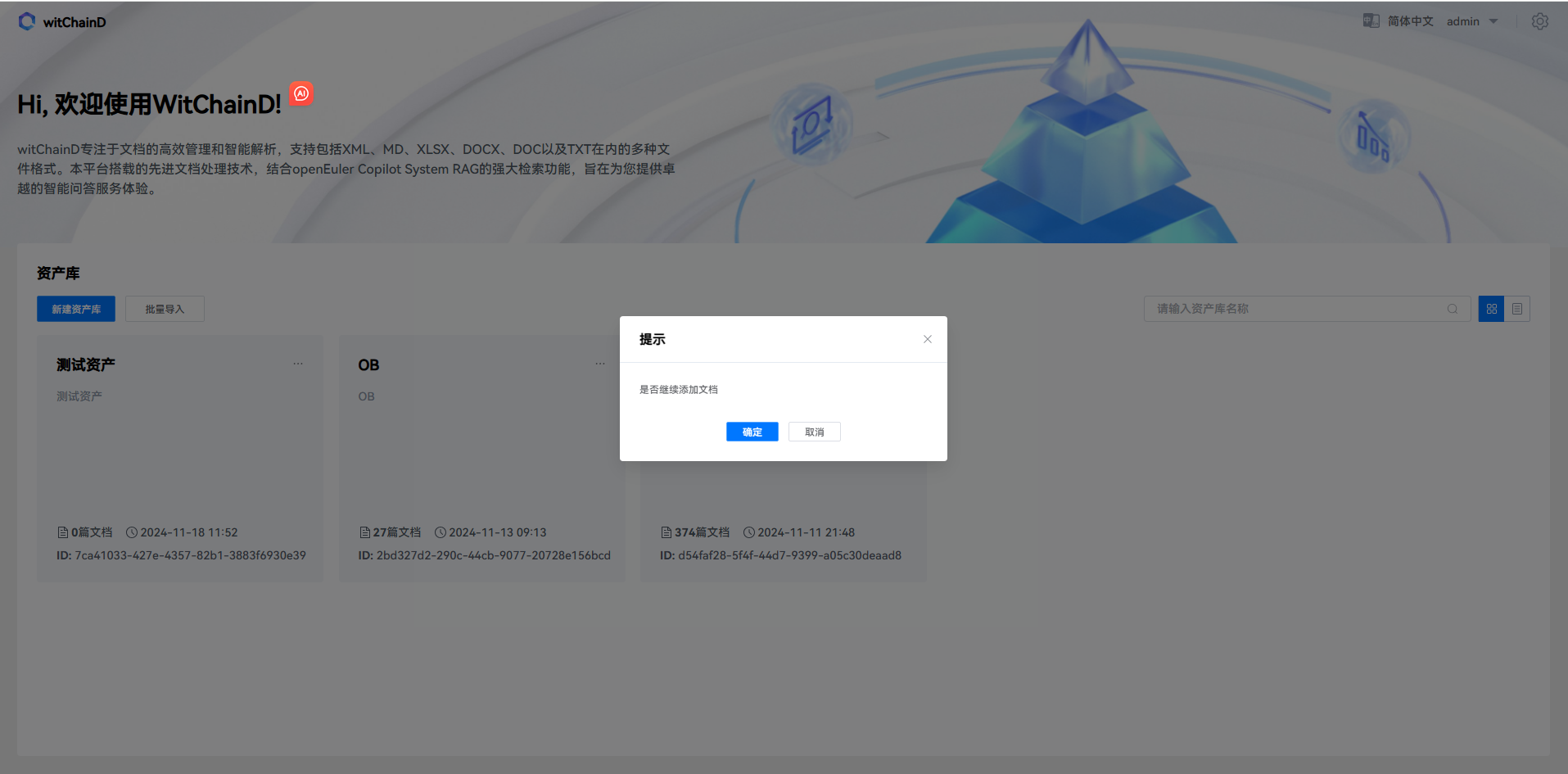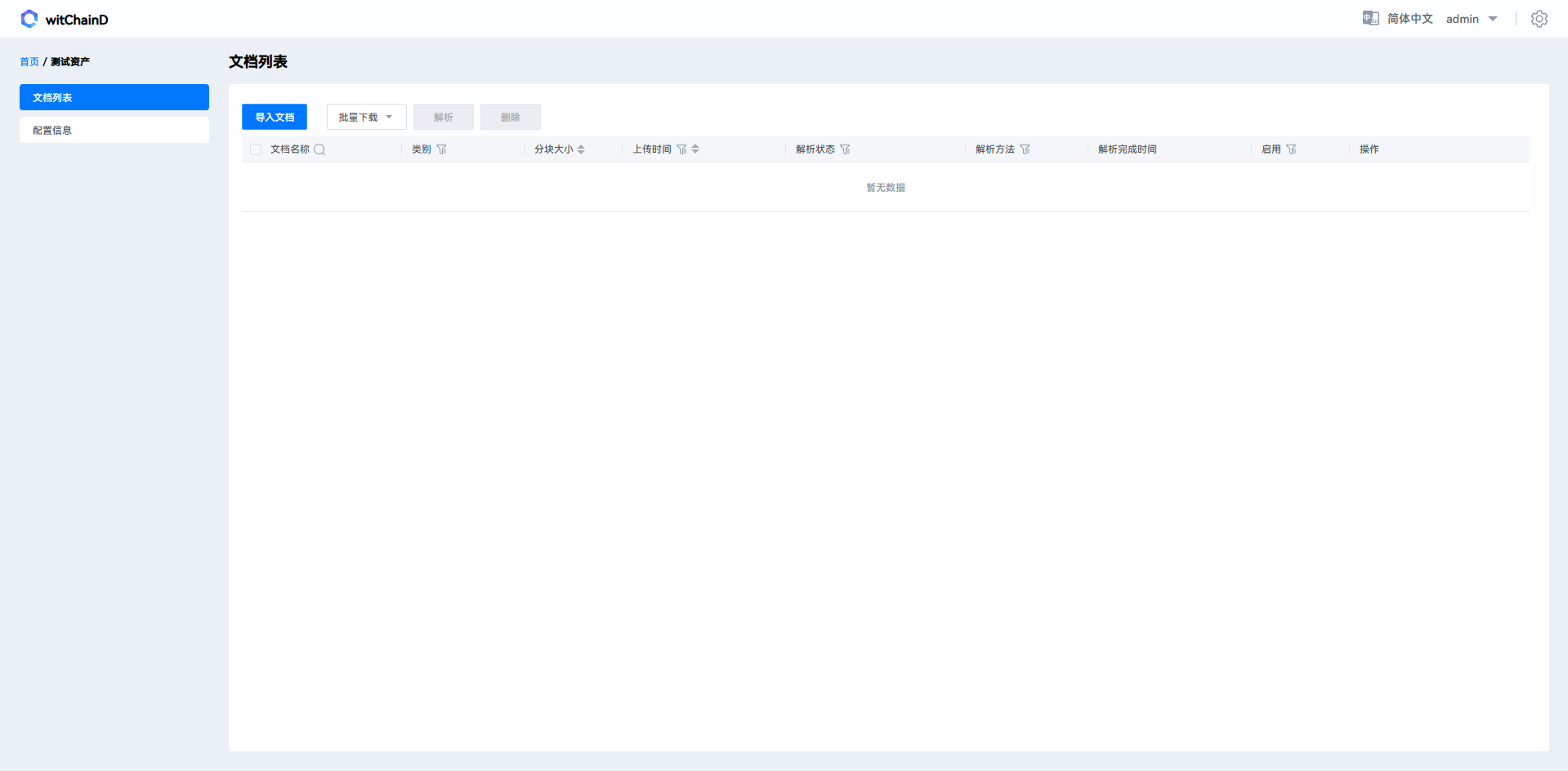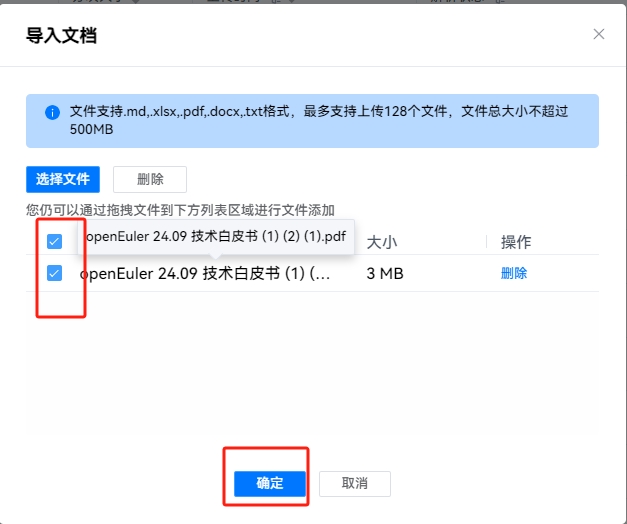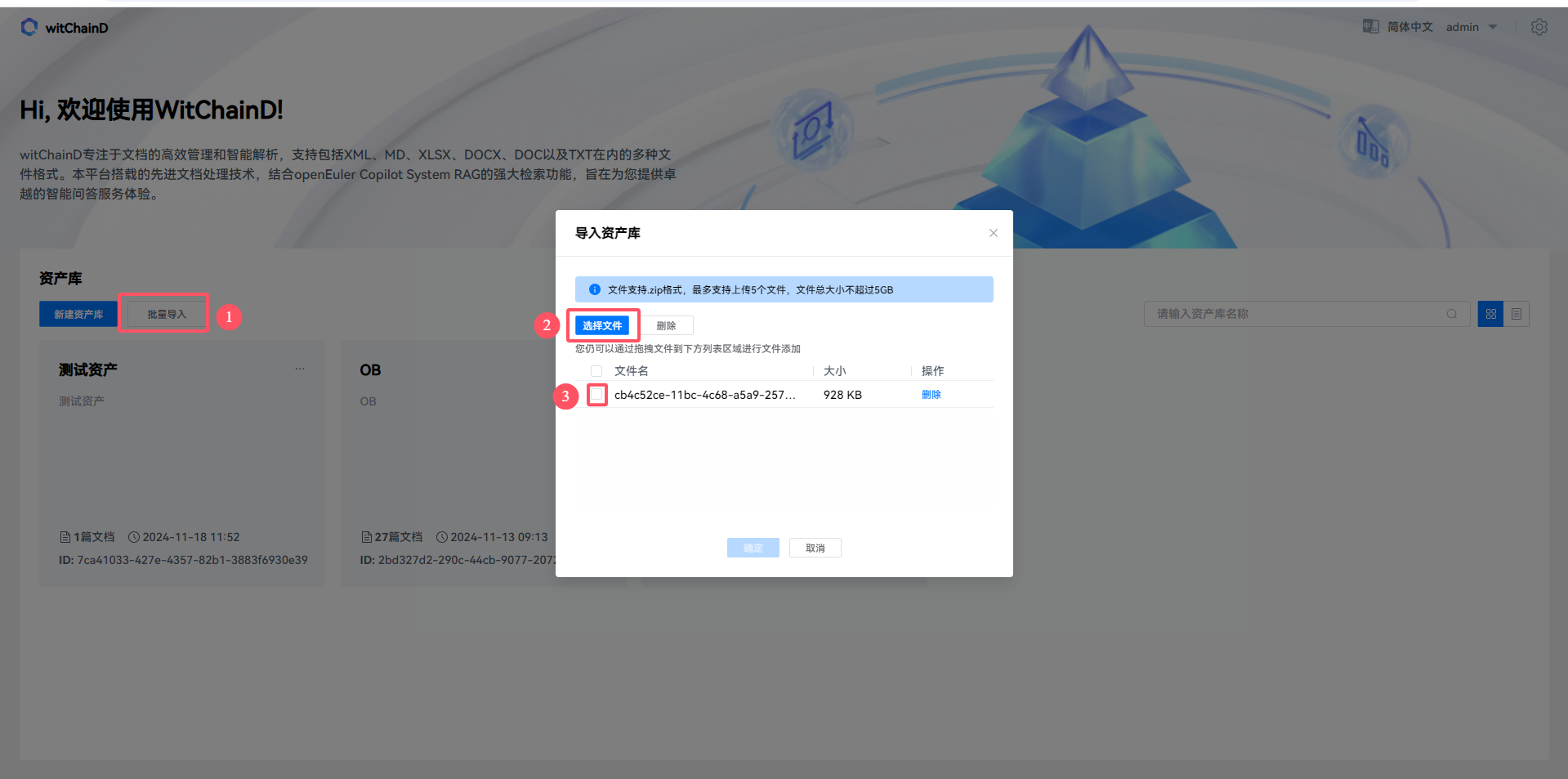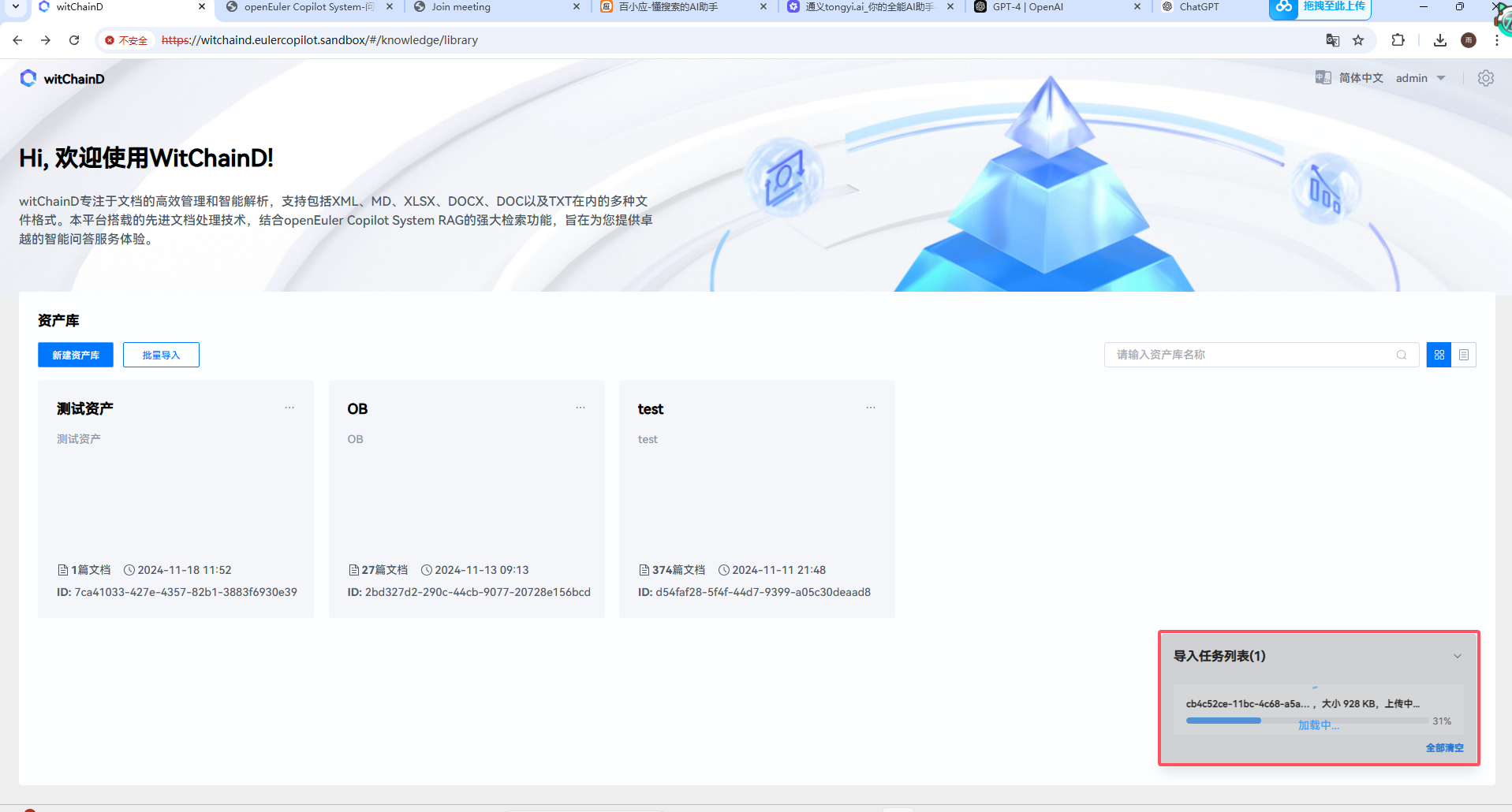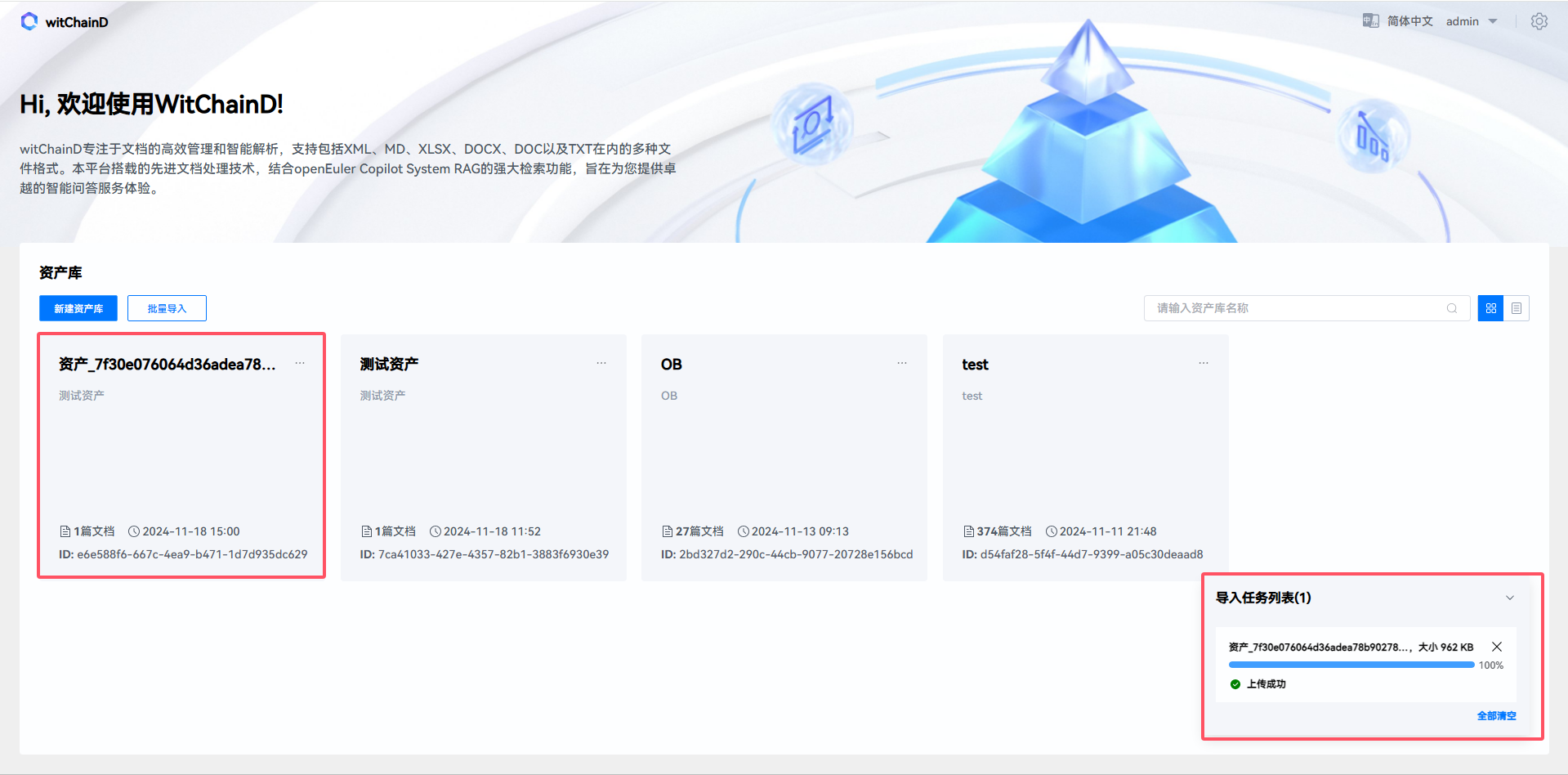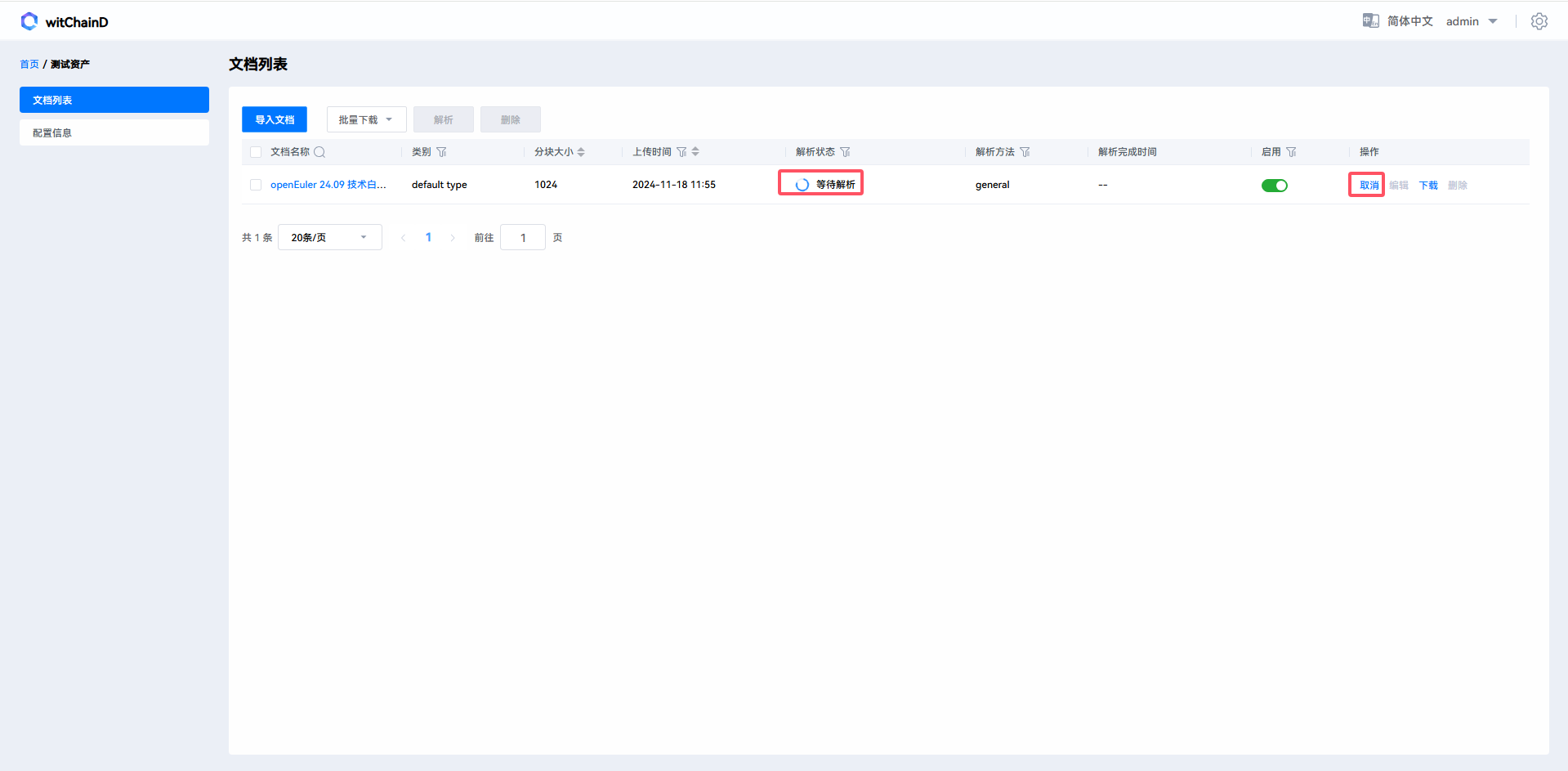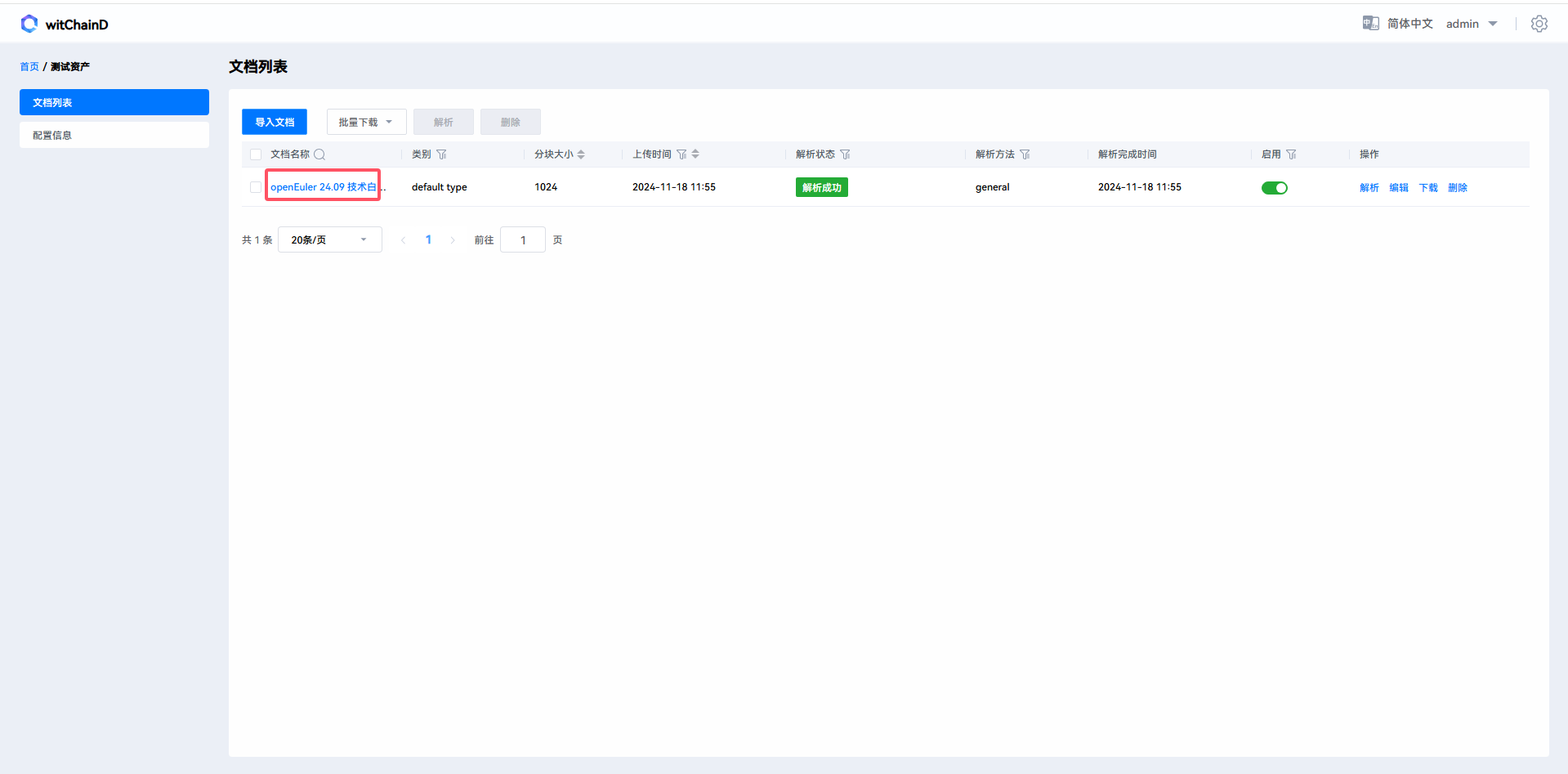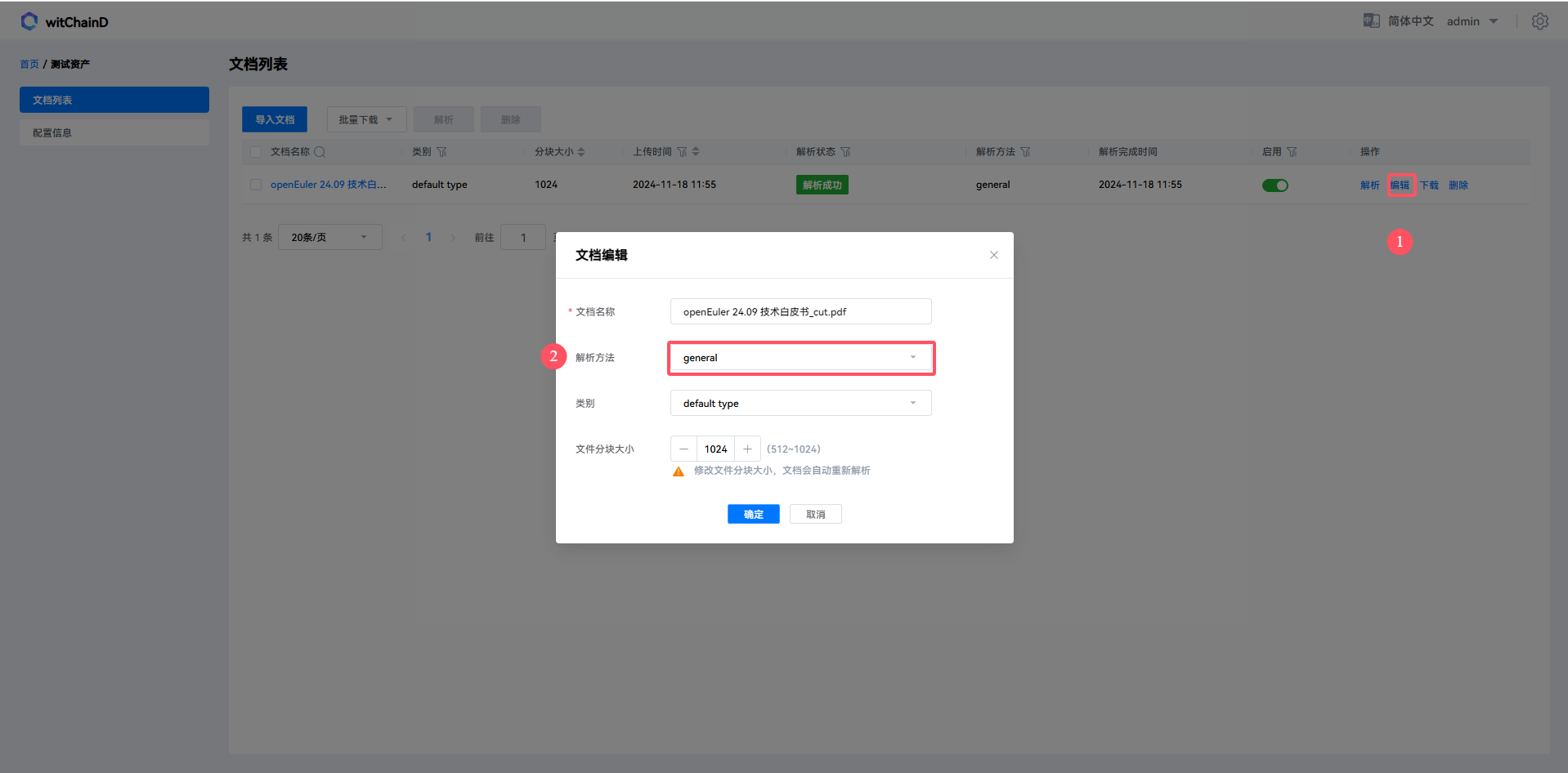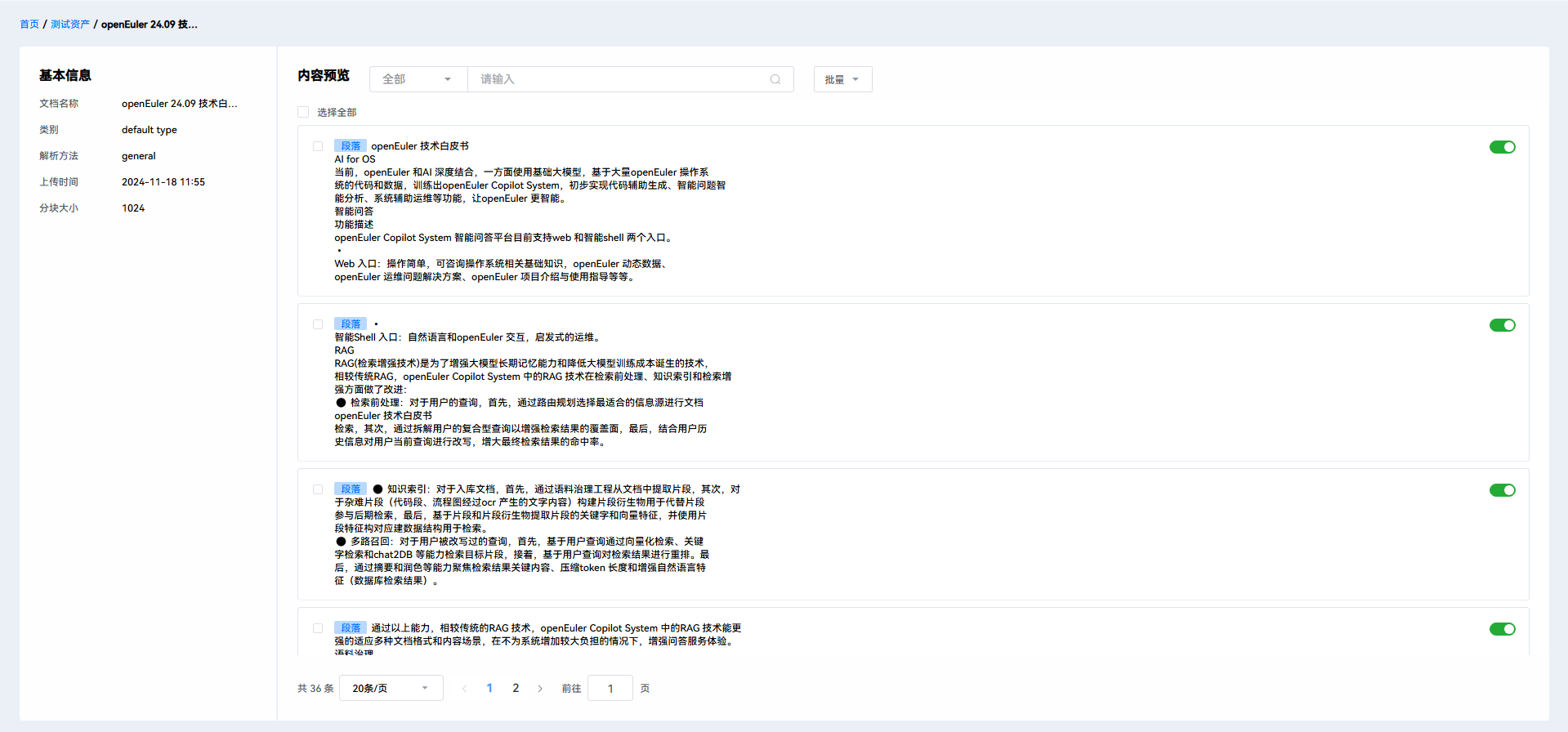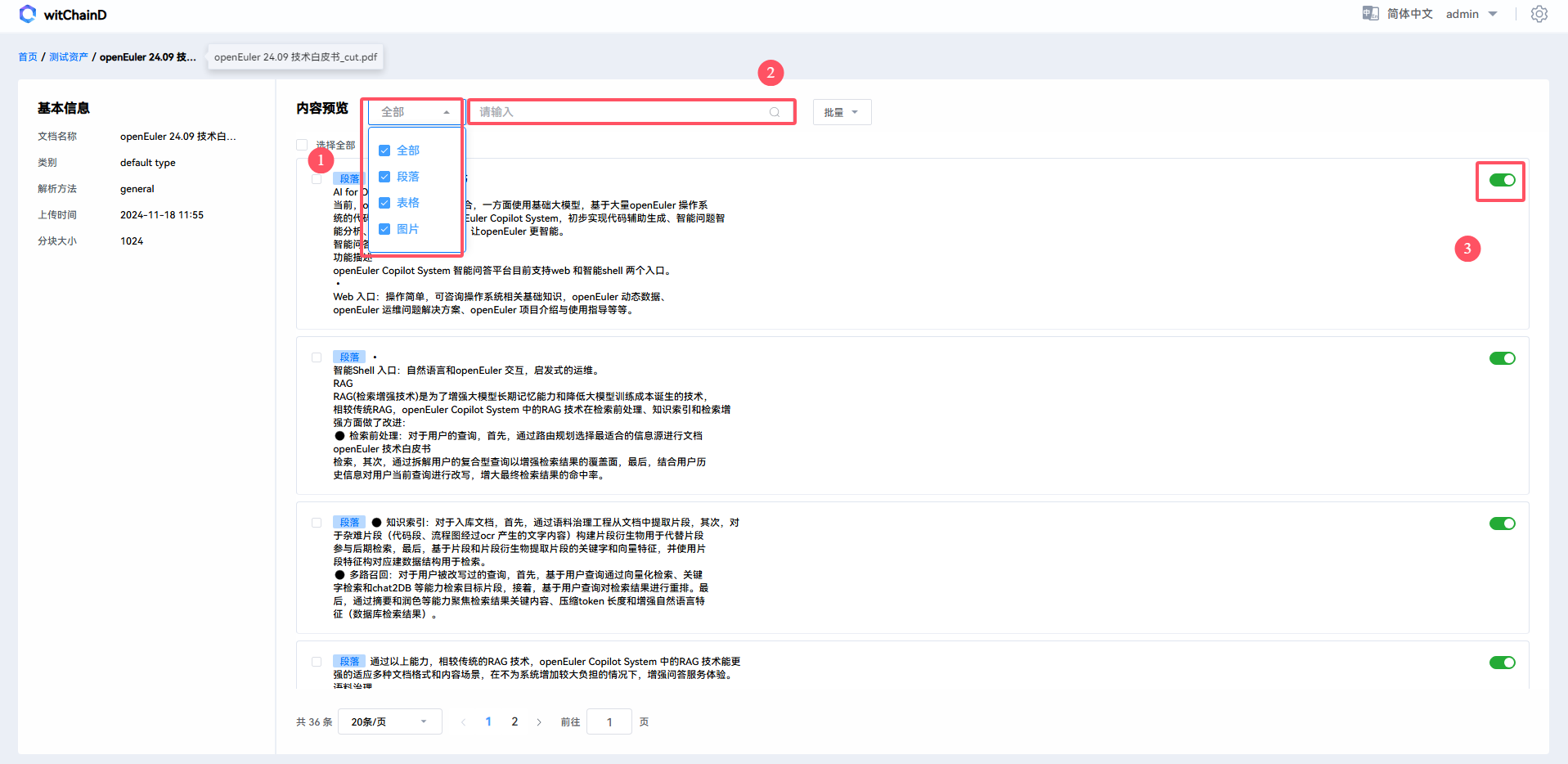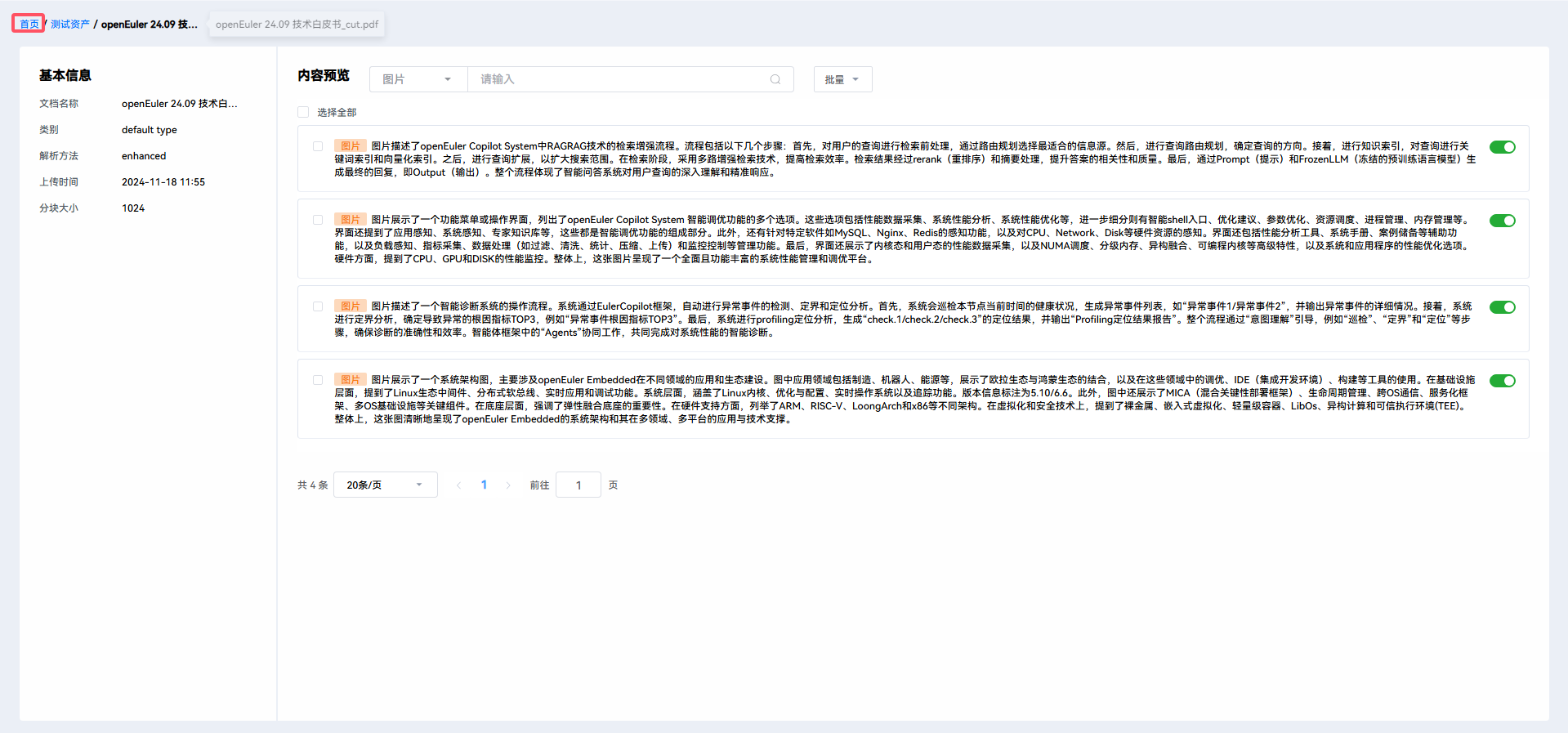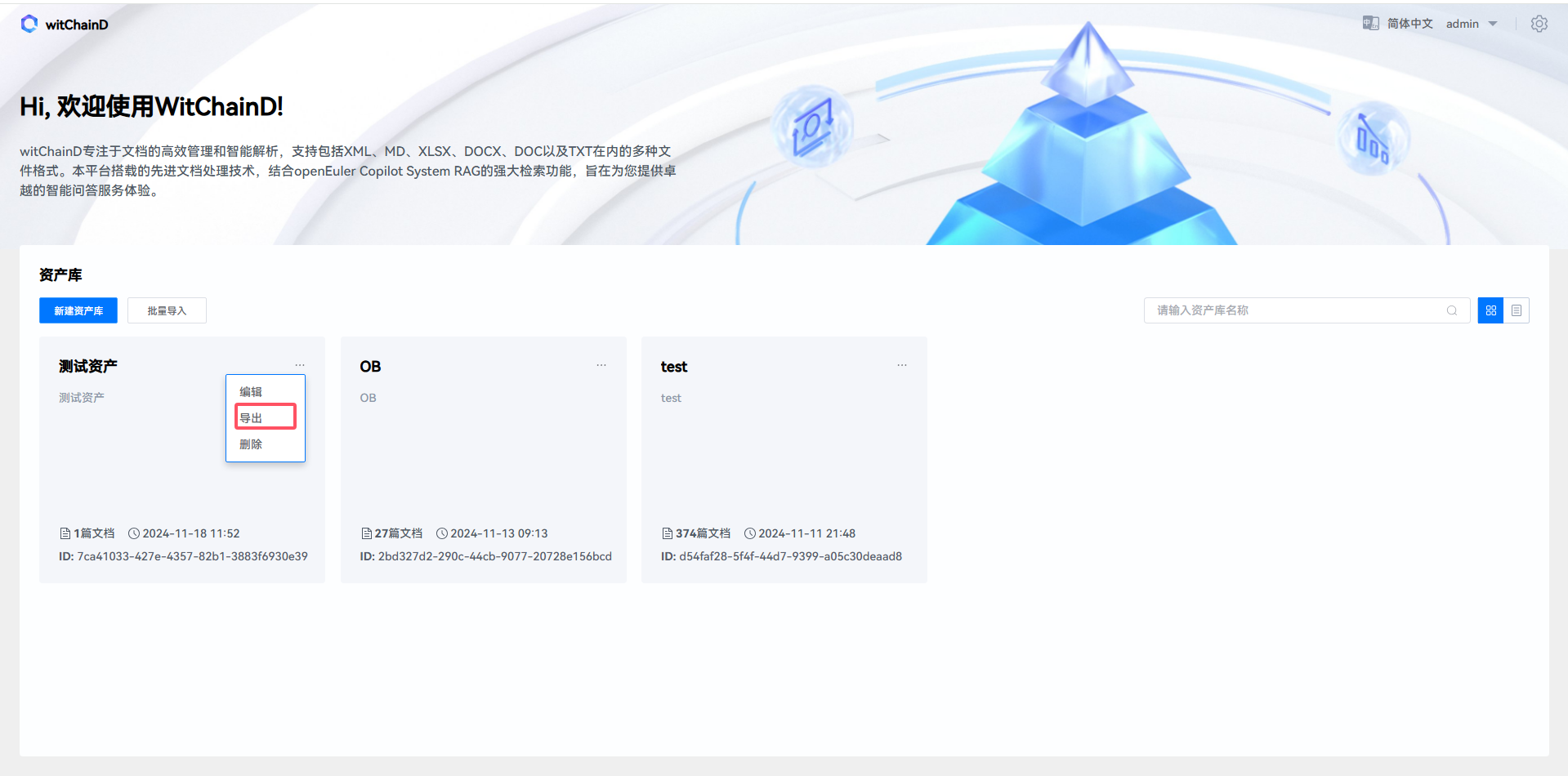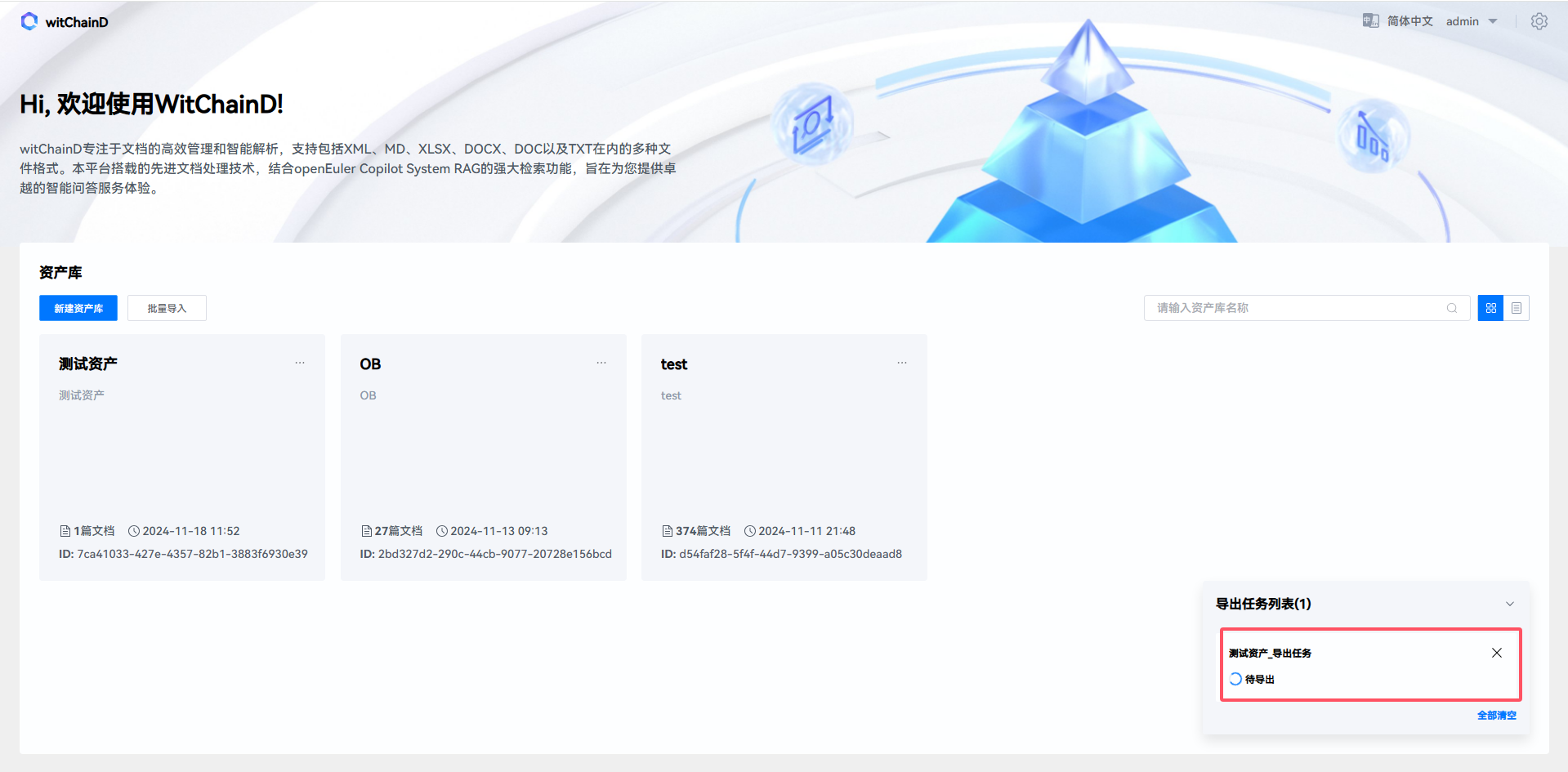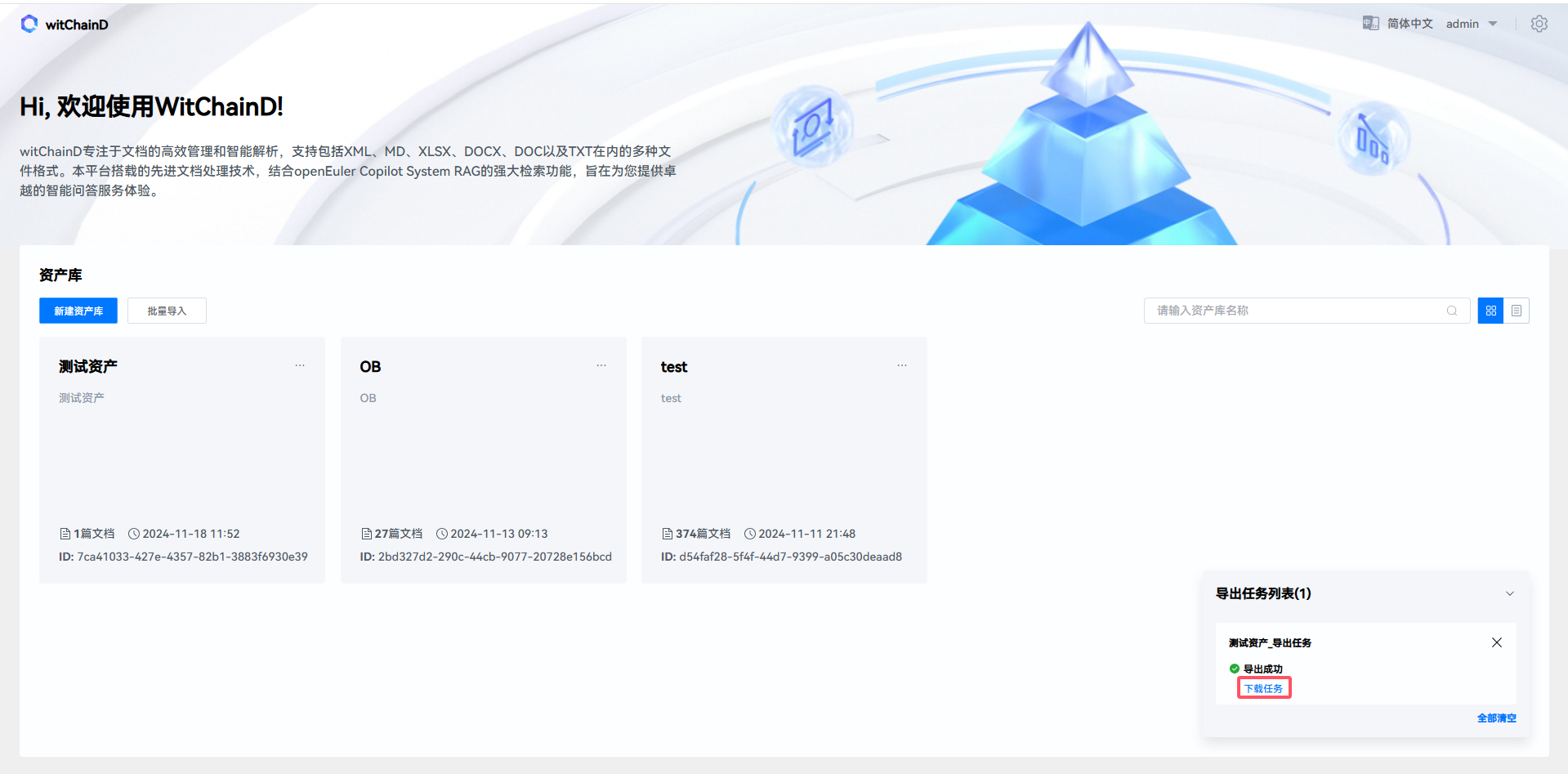本地资产库构建指南
本平台设计的目的为了为企业(用户)提供一个可视化入口实现对本地文档资产的管理,功能方面分为以下几个部分:
用户管理:
您可以通过账号登入witchainD平台并在平台配置大模型,为后续某些文档解析模式提供能力。
资产管理
通过指定资产名称、资产简介、资产默认解析方法、资产默认分块大小和embedding模型等条目创建、删除、导入资产、编辑资产或资产信息
文档管理
- 支持用户上传限定大小和限定数量的文件,也允许用户下载自己上传的文件,用户可以通过点击资产卡片的形式进入资产,此时文档以条目的形式展示。
- 支持txt、md、xlsx、docx和doc以及pdf文档的文档解析
- 文档解析方式有三种general、ocr和enhanced模式,general模式下只提取文字和表格,ocr模式下不仅提取文字和表格嗨提取部分文档的图片内容,enhanced在ocr的基础上对图片中提取的内容进行总结。
文档解析结果管理:
通过指定chunk的类别和关键字过滤目标chunk或者可以指定chunk是否启用,来评判或消除chunk对检索造成的影响。
任务管理
查看当前导入导出资产和文档解析任务的状态、取消或移除导入导出资产库和文档解析任务
检索增强:
本平台最终解析的结果通过向量化、关键字的形式对外呈现检索结果,也提供了token压缩和问题补全等技术增强结果命中的概率,也使用了上下文随机关联的形式补全检索结果。
登录管理平台
请在浏览器中输入 https://$(wichaind域名)访问 EulerCopilot 的 WitChainD 网页, 登入界面如下,输入账号(admin)、密码(123456)点击登录按钮登录系统。
新建资产
1. 查看资产库
进入资产卡片显示页面,卡片展示了资产的名称、简介、文档篇数、创建时间和资产ID。
可通过红框中的按钮将卡片展示的资产转换为条目显示。
2. 新建资产库
点击新建资产,会跳出资产信息配置的框图
填写资产库名称、资产库描述(可选)、语言、嵌入模型、默认解析方法和默认文件分块大小后,点击确定。
资产库建立完毕之后会显示是否添加文档,点击确定
点击确定完成后进入资产库
导入文档
单次导入
点击导入文档按钮跳出文档上传框,选择本地文件并勾选进行上传
批量导入
点击1批量导入资产,2选择本地资产,3勾选本地资产,最后点击确定进行资产导入。
资产导入中
资产导入成功
解析文档
等待解析中,点击取消可以停止文档解析。
解析完成后,解析状态会显示解析成功。
文档解析方式有三种general、ocr和enhanced模式,请根据需要选择合适的文档解析方法
解析完毕可以通过点击文件名进入文档解析结果展示详情,可以查看文档解析结果,如下图所示:
可以通过1过滤文档解析的片段、表格和图片等内容,通过2可以通过关键字检索模糊检索对应的片段,通过3可以设定是否在检索中是否启用片段,如下图所示:
导出资产
点击回到首页
再点击导出资产
显示资产正在导出中,如下图所示:
导出成功点击下载,显示下载成功